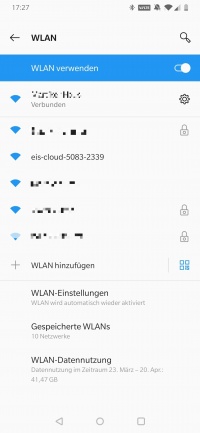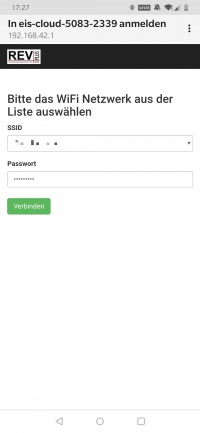EIS Cloud
Seit Mai 2020 bieten wir die EIS Cloud an. Mittels der EIS Cloud stellen wir unseren Kunden eine zentrale Verwaltungsplatform zur Inbetriebnahme, Konfiguration und Management der Raspberry PI für das Einsatz-Informations-System zur Verfügung. Mit Hilfe der EIS Cloud ist es nicht mehr notwendig einzelne Geräte vor Ort zu konfigurieren.
Inhaltsverzeichnis
Voraussetzungen für die Nutzung der EIS Cloud
Konfigurationsmöglichkeiten
Lokale externe API
Installation eines Raspberry PI
- Laden Sie sich balenaEtcher herunter, um das Image auf ihre SD Karte kopieren zu können
- Laden Sie das Image für ihren Raspberry Pi im Kundenportal herunter (3+, 3B+ oder 4)
- Laden Sie das heruntergeladene Image mit Hilfe von balenaEtcher auf die SD Karte
- Legen Sie die SD Karte in ihren Raspberry PI ein. Schließen Sie HDMI und bei Bedarf ein Netzwerkkabel an. Verbinden Sie erst zum Schluss das Gerät mit der Stromversorgung.
Verbindung via WiFi
Die EIS Cloud Raspberry Geräte unterstützen auch die Nutzung einer WLAN Verbindung zur Anbindung an Ihr Netzwerk. Dazu schließen Sie einfach den Raspberry PI, der zuvor gemäß Anleitung installiert wurde, ohne Netzwerkkabel an und schalten es ein.
Nehmen Sie nun einen PC oder ihr Smartphone zur Hand und Suchen Sie nach WiFi Netzen in Ihrer Umgebung. Dort finden Sie nun ein Netzwerk, welches sich "eis-cloud-xxxx-yyyy" nennt.
Wählen Sie nun diese Netzwerk aus, sie werden automatisch verbunden und gefragt, ob Sie die Seite zur Eingabe ihrer Anmeldedaten öffnen wollen. Bestätigen Sie dies - dadurch werden Sie automatisch auf das Anmeldeportal weitergeleitet.
Wählen Sie nun ihr WLAN aus der Liste aus und geben das zugehörige Passwort dort ein. Danach wird die WLAN Verbindung zu ihrem Smartphone getrennt und der Raspberry PI verbindet sich zu dem angegebenen Netzwerk. Schllägt die Verbindung fehl, finden Sie nach ca. 30 Sekunden erneut das WiFi Netz zur Einrichtung. Wiederholen Sie dir Schritte und achten Sie auf die korrekten Verbindungsdaten.
- Wenn sie WLAN verwenden möchten, warten Sie nun bis das Gerät gebootet hat. 30 Sekunden später erscheint ein WLAN zu dem Sie sich z.B. über ihr Smartphone verbinden können. Geben Sie dort im Anmeldeportal die Zugangsdaten zu ihrem WLAN an.
- Nun meldet sich das Gerät bei unserem EIS Cloud Server an. Dies kann bis zu 10 Minuten dauern.
- Geben Sie nun wie angegeben, den Cloud Key im Kundenportal ein, um dieses Gerät ihrem Account koppeln zu können. Klicken Sie dann auf "Koppeln".
- Sollte ihr Gerät dem Kundenportal noch nicht bekannt sein, starten Sie das Gerät bitte neu.
- Nun wurde ihr Gerät mit ihrem Account gekoppelt. Sie sehen nun in Ihrer Übersicht den Status ihrer Geräte und können die Einstellungen für jedes Gerät separat bearbeiten.